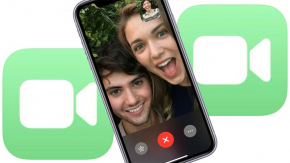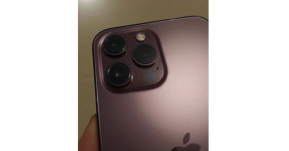How-To : แนะนำวิธี FaceTime กลุ่มสำหรับ iPhone, iPad และ Mac เหมาะกับช่วง Work From Home แบบนี้ !!
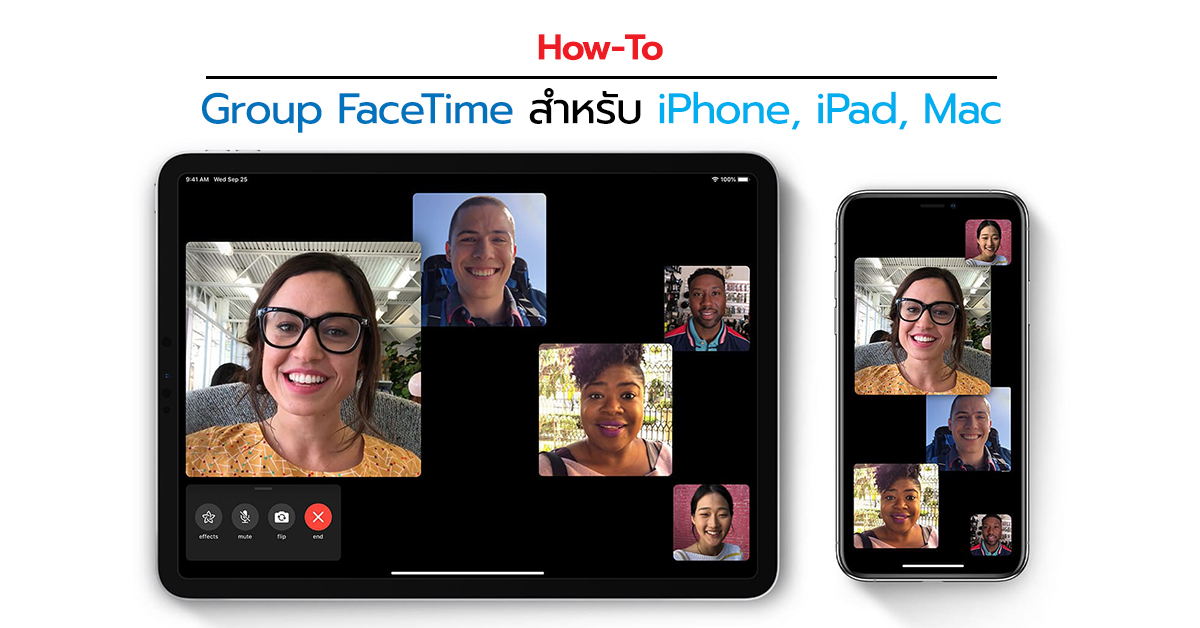
อยู่บ้านปลอดภัยที่สุด แต่แน่นอนว่างานก็ต้องเดินด้วยเนอะ สำหรับช่วงกักตัวอยู่บ้านแบบนี้เชื่อว่าหลายคนคงหาวิธีประชุมหรือคุยงานกันจากที่บ้าน ซึ่งบริการสำหรับ Call กลุ่มก็มีมามากมาย แล้วแต่สะดวกกันเลย แต่สำหรับผู้ใช้จากผลิตภัณฑ์ Apple ก็มีวิธีใช้งาน FaceTime แบบกลุ่มให้ใช้งานด้วย สะดวกและไม่ต้องโหลดแอปเพิ่มด้วย วันนี้เราจะมาแนะนำวิธีใช้งานกันครับ
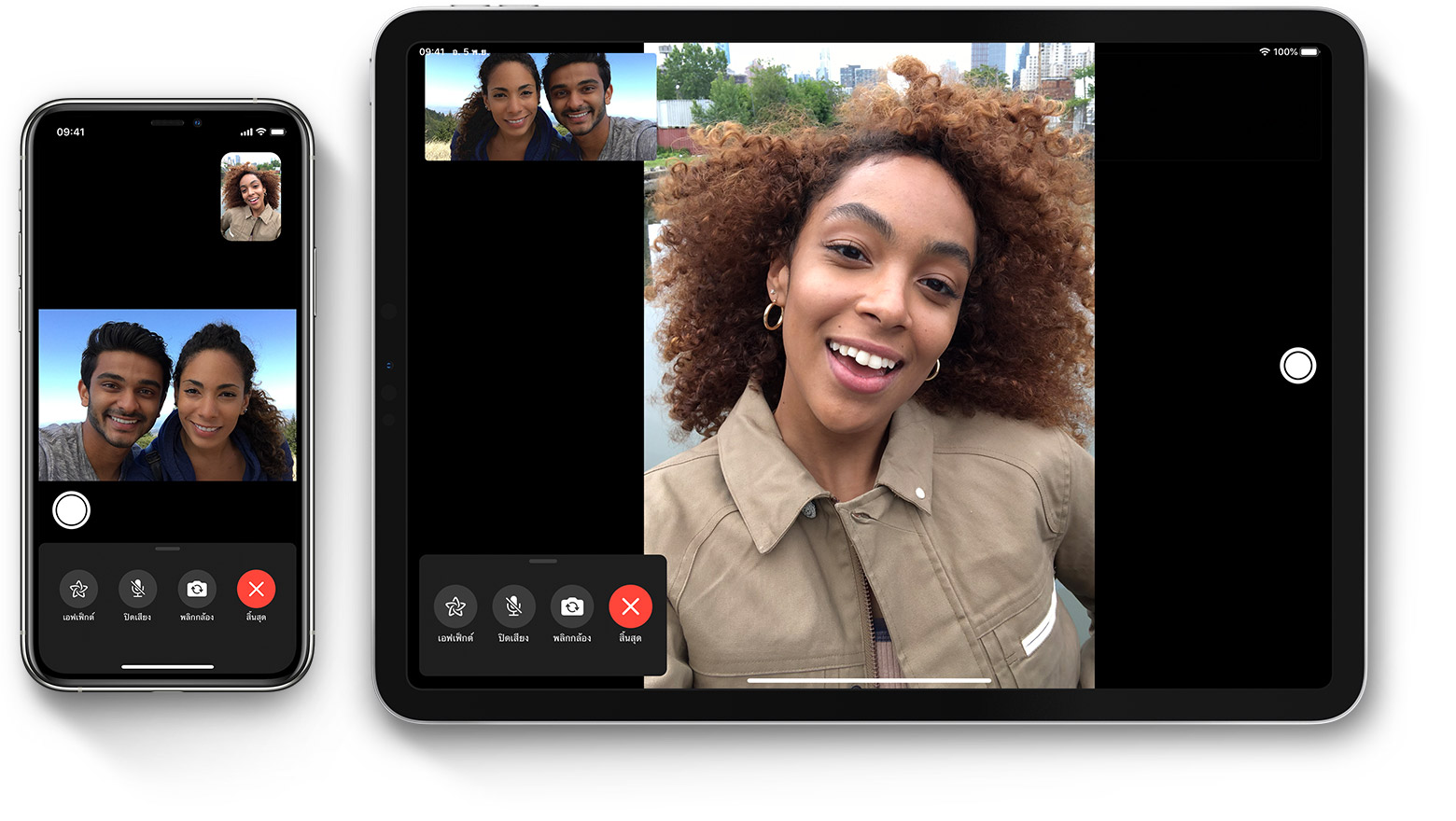
อุปกรณ์ที่รองรับ
ก่อนอื่นต้องบอกก่อนว่าอุปกรณ์ที่รองรับนั้นไม่ได้ใช้ได้ทุกรุ่นอะเนอะ ใช้ได้เฉพาะกับเครื่องที่รัน iOS 12.1.4 ขึ้นไป iPhone 6s ขึ้นไป, iPad Pro,iPad (5th Gen) ขึ้นไป, iPad Air 2 ขึ้นไป, iPad Mini 4 ขึ้นไปและ macOS Mojave 10.14.3 ขึ้นไปด้วย
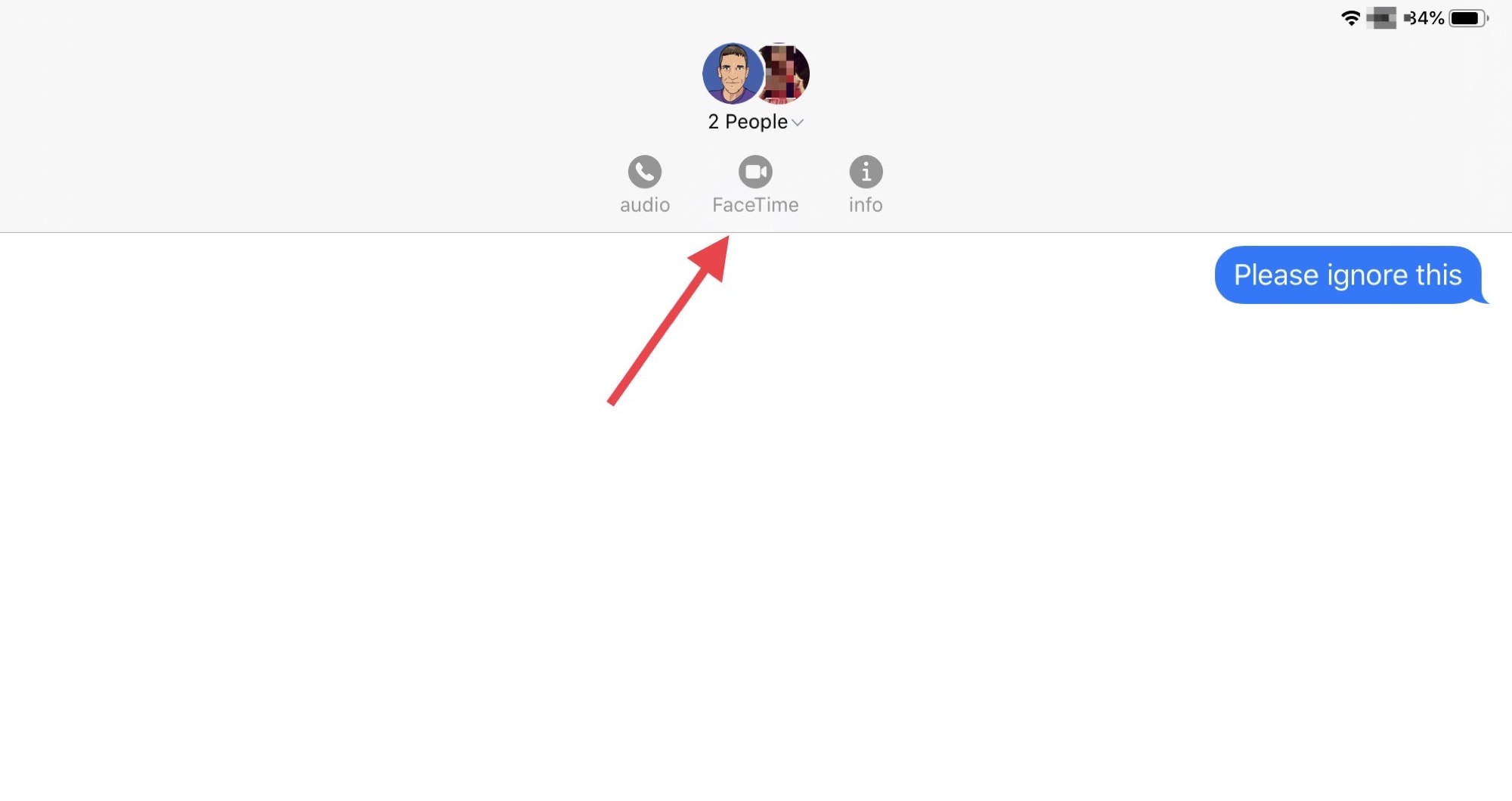
วิธี FaceTime กลุ่มบน iPhone และ iPad
เริ่มกันเลย ! ก่อนอื่น เข้าไปที่แอป Messages หรือแอปข้อความ
- เลือก New Chat หรือสร้างข้อความใหม่ (ไอคอนรูปดินสอเขียนอยู่)
- เพิ่มเพื่อนที่ในรายชื่อที่จะส่งข้อความ (เครื่องหมาย +)
- ลองส่งข้อความให้ขึ้นเป็นกลุ่ม
- จากนั้นกดที่ไอคอน FaceTime ได้เลย
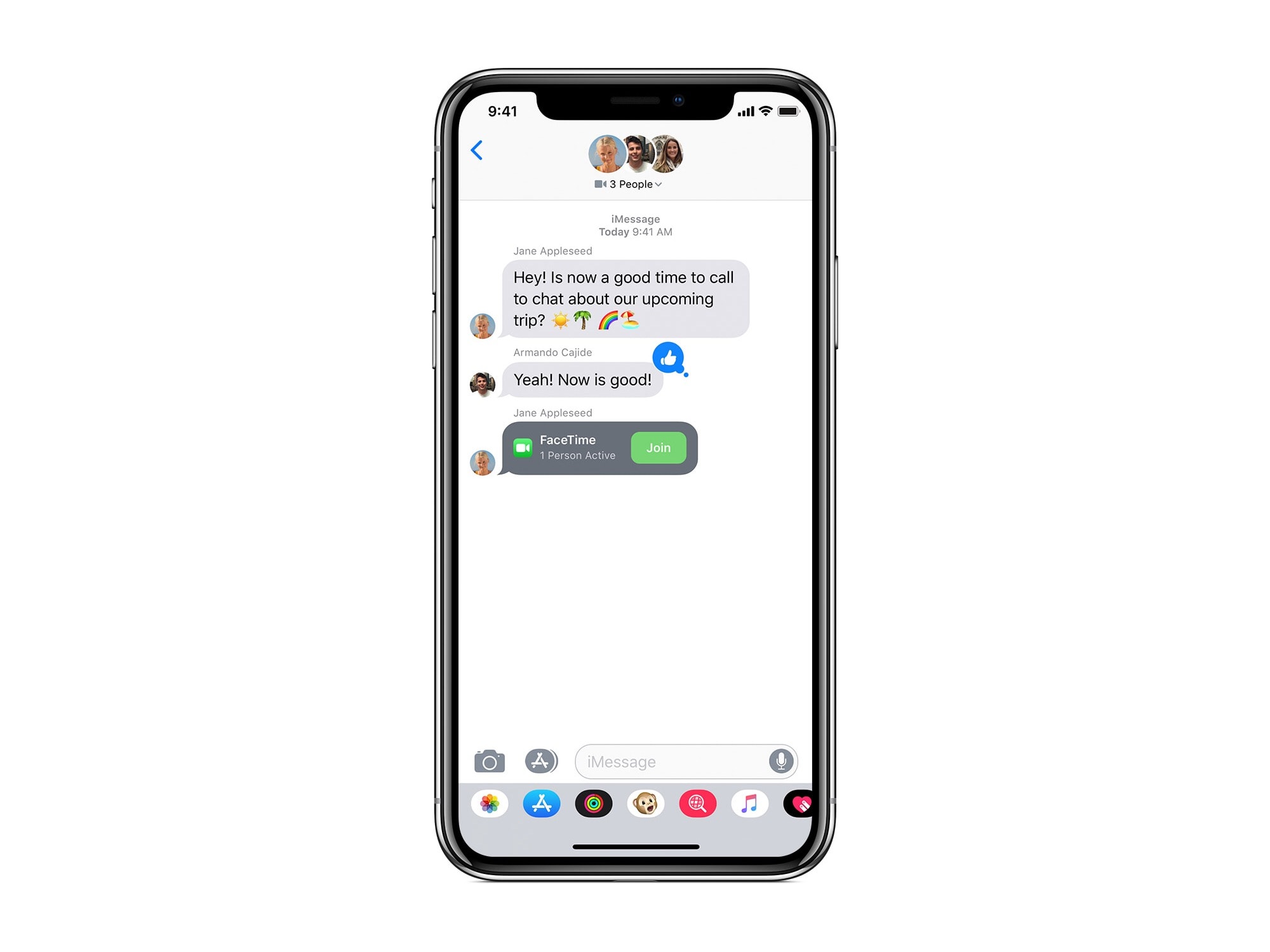
เท่านี้ก็จะได้กลุ่มข้อความขึ้นมาแล้วครับ ถ้าเราเริ่มกด Group FaceTime แล้วจะมีปุ่มให้เรากด Join ได้ทันที และร่วม Group FaceTime ได้เลยครับ และเมื่อทุกคนตอบรับการ FaceTime กลุ่มแล้วเราสามารถสลับกล้องหน้า-หลังได้เช่นเดียวกับการ FaceTime ปกติเลยครับ
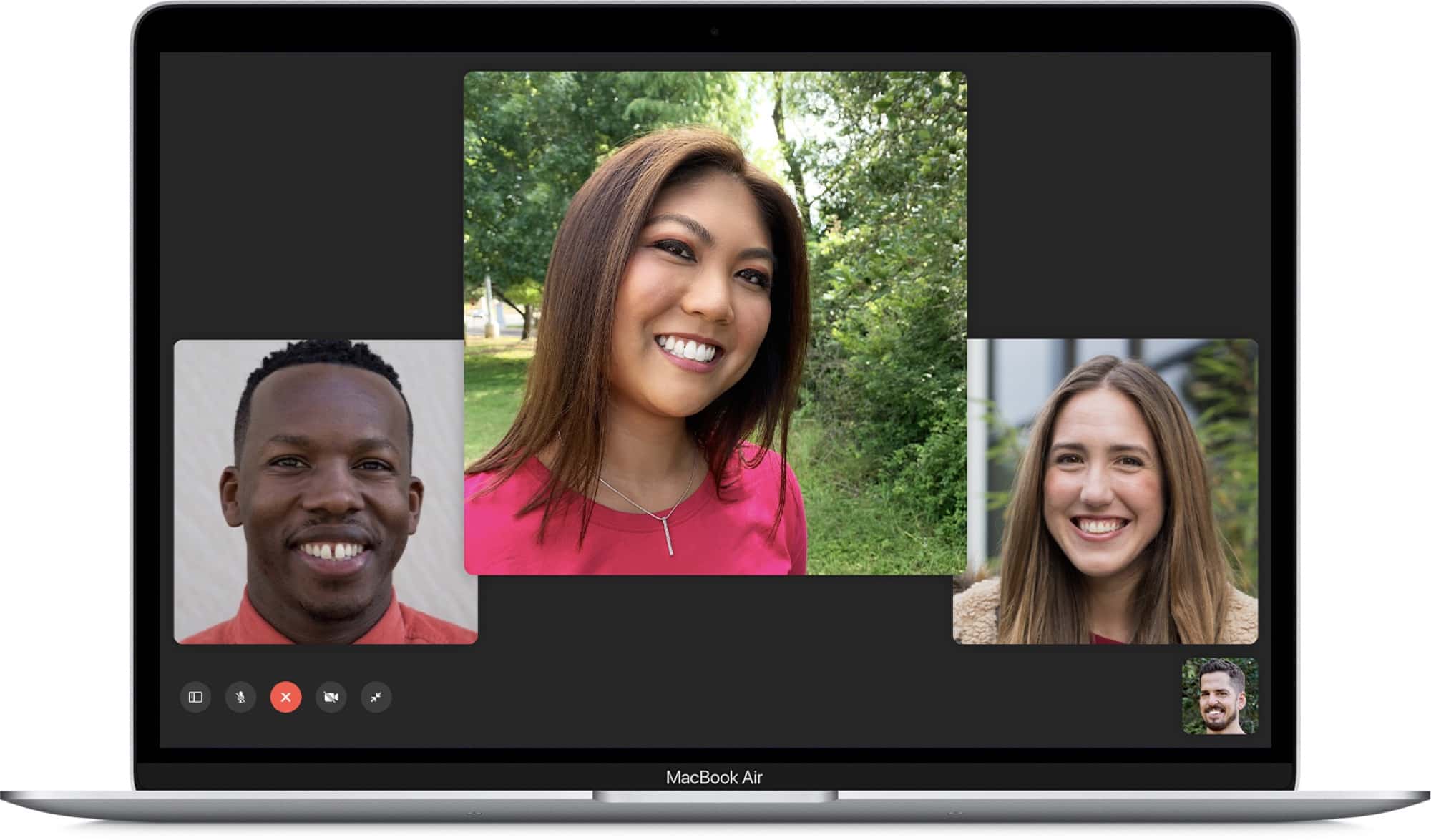
วิธี Group FaceTime บน Mac
ส่วนวิธีการ Group FaceTime บน Mac ก็คล้ายกันครับ macOS Mojave 10.14.3 ขึ้นไป ก็สามารถร่วม FaceTime กลุ่มได้เหมือนกันผ่านแอป Messages ครับ
- เลือกไปที่กลุ่มข้อความ
- กดไปที่ Detail หรือรายละเอียด
- จากนั้นกดที่ไอคอน กล้อง Video ได้เลย

วิธีเพิ่มเพื่อนในกลุ่ม FaceTime
วิธีเพิ่มเพื่อนเข้าไปในกลุ่ม FaceTime ทีหลังก็ทำได้ง่าย ๆ ดังนี้ครับ
- กดไปที่ไอคอน + เลือก Add Person
- พิมพ์ชื่อเพื่อน, เบอร์โทร หรืออีเมลลงไป
- จากนั้นกดที่ไอคอน Add Person to FaceTime สีเขียวได้เลย
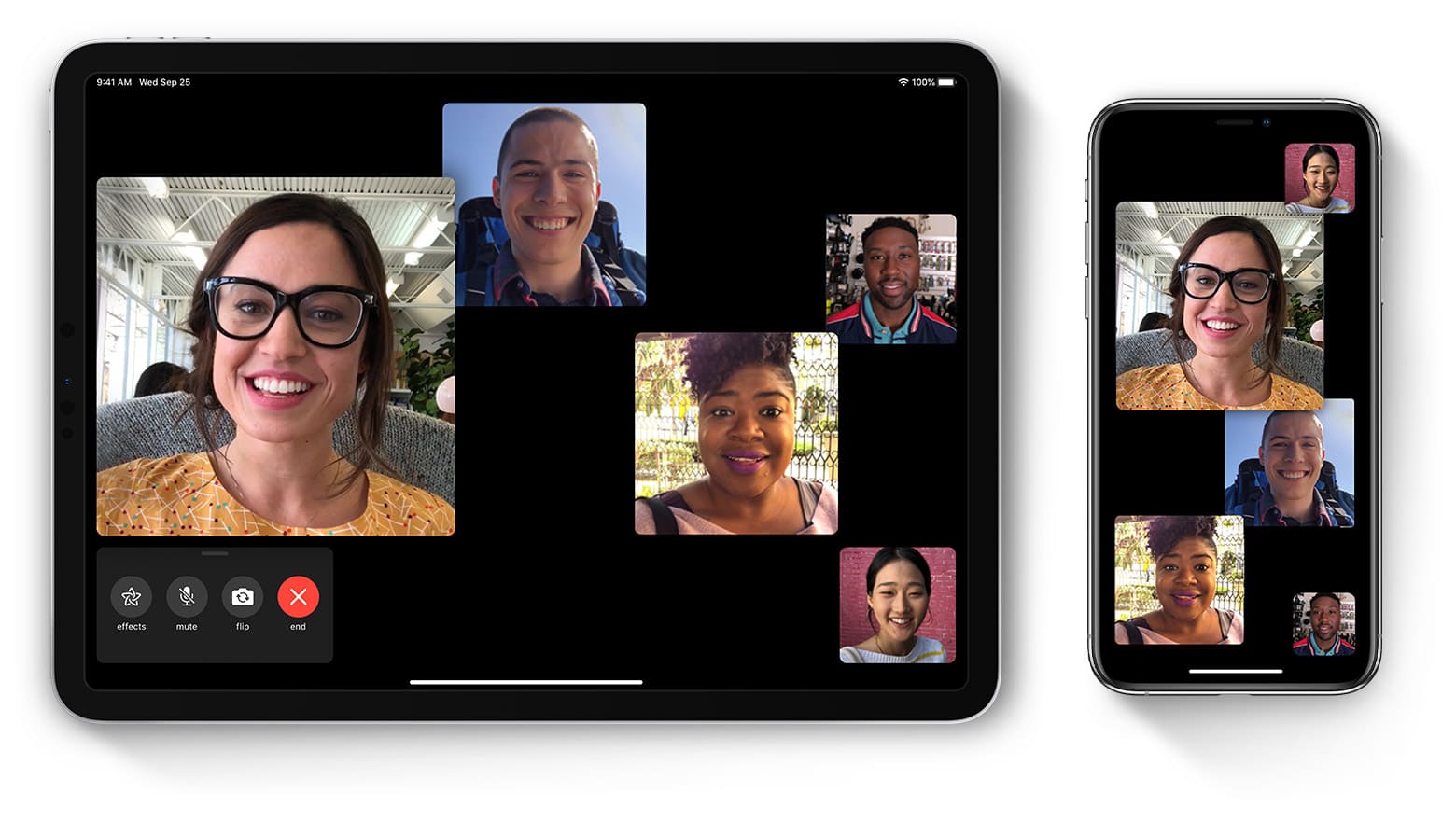
ก็ถือว่าเป็นวิธีง่าย ๆ สำหรับเพื่อน ๆ ที่ใช้อุปกรณ์ของ Apple แล้วอยาก FaceTime แบบกลุ่มกัน โดยไม่ต้องโหลดแอปเพิ่มหรือเสียค่าบริการต่าง ๆ ตรงนี้ก็ใช้งานได้ทันทีเลย เหมาะสำหรับช่วง Work from Home แบบนี้ดีทีเดียวครับ ลองไปใช้งานกันดูเนาะ :D
ที่มา : CultofMac